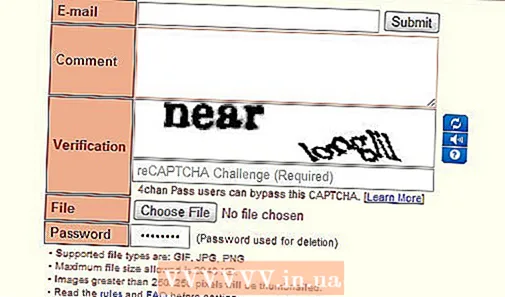Автор:
Gregory Harris
Дата Створення:
14 Квітень 2021
Дата Оновлення:
1 Липня 2024
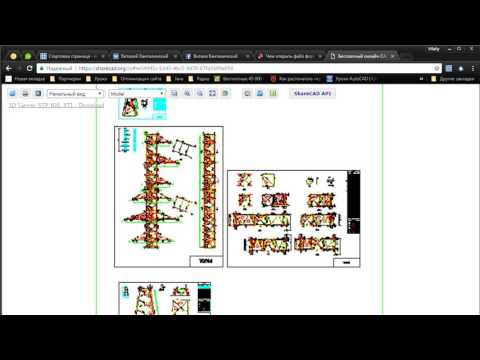
Зміст
- кроки
- Метод 1 з 5: За допомогою BRViewer2017
- Метод 2 з 5: За допомогою Microsoft Visio
- Метод 3 з 5: За допомогою A360 Viewer
- Метод 4 з 5: За допомогою AutoCAD 360
- Метод 5 з 5: Усунення неполадок
Файли DWG містять ескізи, фотографії, карти і геометричні дані. Вони спочатку були створені програмою Autodesk в 1982 році з запуском програми для проектування і креслення AutoCAD. Файли DWG можна відкрити прямо в DWG або Microsoft Visio, а також в продуктах Autodesk: A369 Viewer і AutoCAD 360.
кроки
Метод 1 з 5: За допомогою BRViewer2017
 1 Скачайте і встановіть BRViewer2017, пройшовши за цим посиланням: https://jaeholee.wixsite.com/brcad/brviewer-1
1 Скачайте і встановіть BRViewer2017, пройшовши за цим посиланням: https://jaeholee.wixsite.com/brcad/brviewer-1  2 Запустіть BRViewer2017 і натисніть на іконку програми.
2 Запустіть BRViewer2017 і натисніть на іконку програми. 3 Виберіть меню «Open» (Відкрити).
3 Виберіть меню «Open» (Відкрити). 4 Виберіть файл dwg.
4 Виберіть файл dwg. 5 Готово.
5 Готово.
Метод 2 з 5: За допомогою Microsoft Visio
 1 Запустіть Microsoft Visio і натисніть на меню «Файл».
1 Запустіть Microsoft Visio і натисніть на меню «Файл». 2 Виберіть «Відкрити».
2 Виберіть «Відкрити». 3 В меню «Тип файлу» виберіть «AutoCAD Drawing ( *. Dwg; *. Dxf)».
3 В меню «Тип файлу» виберіть «AutoCAD Drawing ( *. Dwg; *. Dxf)». 4 Знайдіть файл DWG, який хочете відкрити, після чого натисніть на кнопку «Відкрити». Visio відкриє і відобразить файл DWG.
4 Знайдіть файл DWG, який хочете відкрити, після чого натисніть на кнопку «Відкрити». Visio відкриє і відобразить файл DWG.
Метод 3 з 5: За допомогою A360 Viewer
 1 Відкрийте сторінку A360 Viewer на сайті AutoDesk, пройшовши за цим посиланням: https://a360.autodesk.com/viewer. Ця безкоштовна програма від AutoDesk дозволяє переглядати файли DWG, не встановлюючи для цього окрему програму або додаток для браузера.
1 Відкрийте сторінку A360 Viewer на сайті AutoDesk, пройшовши за цим посиланням: https://a360.autodesk.com/viewer. Ця безкоштовна програма від AutoDesk дозволяє переглядати файли DWG, не встановлюючи для цього окрему програму або додаток для браузера.  2 Натисніть на «Як почати перегляд».
2 Натисніть на «Як почати перегляд». 3 Перетягніть файл DWG в вікно на сторінці A360 Viewer. Онлайн інструмент автоматично відкриє і відобразить на екрані файл DWG.
3 Перетягніть файл DWG в вікно на сторінці A360 Viewer. Онлайн інструмент автоматично відкриє і відобразить на екрані файл DWG. - Також можна натиснути на «Завантажити файли» або вибрати опцію, яка дозволяє завантажити файл DWG з Dropbox, Box і Google Диска.
Метод 4 з 5: За допомогою AutoCAD 360
 1 Відкрийте сторінку завантаження AutoCAD 360 на сайті AutoDesk, пройшовши за цим посиланням: https://www.autodesk.ru/products/autocad/overview. AutoCAD 360 - це безкоштовний додаток, що дозволяє відкривати і переглядати файли DWG на пристроях iOS, Android і Windows.
1 Відкрийте сторінку завантаження AutoCAD 360 на сайті AutoDesk, пройшовши за цим посиланням: https://www.autodesk.ru/products/autocad/overview. AutoCAD 360 - це безкоштовний додаток, що дозволяє відкривати і переглядати файли DWG на пристроях iOS, Android і Windows.  2 Натисніть на кнопку «Завантажити безкоштовну пробну версію», щоб завантажити AutoCAD 360 на свій комп'ютер або мобільний пристрій.
2 Натисніть на кнопку «Завантажити безкоштовну пробну версію», щоб завантажити AutoCAD 360 на свій комп'ютер або мобільний пристрій. 3 Скачайте і встановіть AutoCAD 360 на свій пристрій, як будь-яке інше додаток. Користувачам iOS рекомендується завантажувати AutoCAD 360 з App Store або iTunes, в той час як користувачам Android необхідно завантажити додаток з Google Play Маркета.
3 Скачайте і встановіть AutoCAD 360 на свій пристрій, як будь-яке інше додаток. Користувачам iOS рекомендується завантажувати AutoCAD 360 з App Store або iTunes, в той час як користувачам Android необхідно завантажити додаток з Google Play Маркета.  4 По завершенні установки запустіть AutoCAD 360 на своєму пристрої.
4 По завершенні установки запустіть AutoCAD 360 на своєму пристрої. 5 Виберіть файл DWG, який хочете відкрити. AutoCAD 360 автоматично відкриє і відобразить файл DWG в своєму засобі перегляду.
5 Виберіть файл DWG, який хочете відкрити. AutoCAD 360 автоматично відкриє і відобразить файл DWG в своєму засобі перегляду. - Якщо файл DWG зберігається в Dropbox, Box або Egnyte, натисніть на бічне меню, виберіть «Підключитися» під меню «Дії», увійдіть в свій аккаунт, а потім вкажіть файл DWG, який хочете відкрити. Введіть https://dav.box.com/dav в якості адреси сервера для акаунтів Box, і http://mycompany.egnyte.com/webdav для акаунтів Egnyte.
Метод 5 з 5: Усунення неполадок
 1 У разі виникнення помилки «Drawing file is not valid», спробуйте відкрити файл DWG в новішій версії AutoCAD. Ця помилка виникає при спробі відкрити новий файл DWG в старій версії AutoCAD. Наприклад, якщо ви намагаєтеся відкрити файл DWG, який був створений в AutoCAD 2015 року, в AutoCAD 2012 року, спробуйте зробити це в AutoCAD 2015 року.
1 У разі виникнення помилки «Drawing file is not valid», спробуйте відкрити файл DWG в новішій версії AutoCAD. Ця помилка виникає при спробі відкрити новий файл DWG в старій версії AutoCAD. Наприклад, якщо ви намагаєтеся відкрити файл DWG, який був створений в AutoCAD 2015 року, в AutoCAD 2012 року, спробуйте зробити це в AutoCAD 2015 року.  2 Якщо у вас не виходить відкрити файл DWG, вийдіть з сторонніх додатків, запущених в AutoCAD. Сторонні додатки, інтегровані в AutoCAD, можуть заважати відкриттю файлів DWG.
2 Якщо у вас не виходить відкрити файл DWG, вийдіть з сторонніх додатків, запущених в AutoCAD. Сторонні додатки, інтегровані в AutoCAD, можуть заважати відкриттю файлів DWG.  3 Якщо файл не відкривається, переконайтеся, що файл DWG спочатку був створений в AutoCAD. Якщо файл був створений поза середовищем AutoCAD або продуктів Autodesk, можливо, він був пошкоджений.
3 Якщо файл не відкривається, переконайтеся, що файл DWG спочатку був створений в AutoCAD. Якщо файл був створений поза середовищем AutoCAD або продуктів Autodesk, можливо, він був пошкоджений.